
ЛР №2 / Лабораторная работа №2 Wi-Fi Desktop
.pdf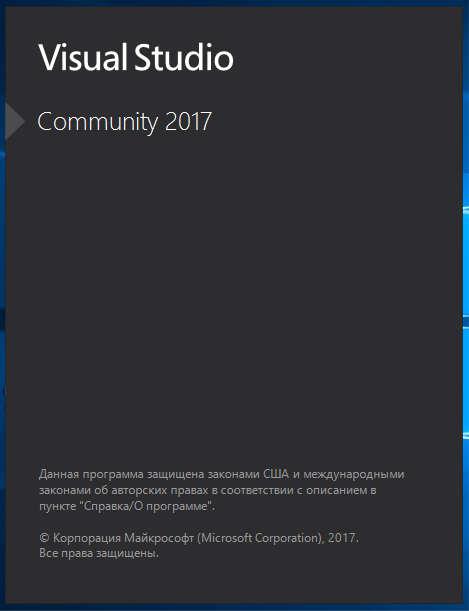
Создание программного интерфейса
Запустите Visual Studio Community 2017:
На Начальной странице выберите Создать проект..
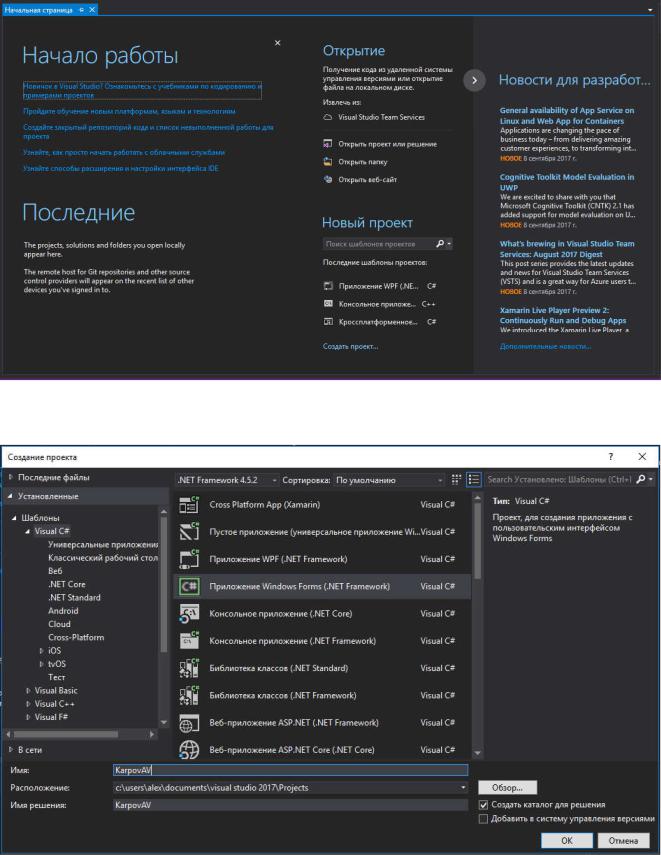
В появившемся окне Создание проекта выберите Приложение Windows Forms (.NET Framework) Visual C#, и задайте в качестве имени проекта свою фамилию на латинице:
Для формы Form1 во вкладке Свойства задайте свойство Text Wi-Fi:
2
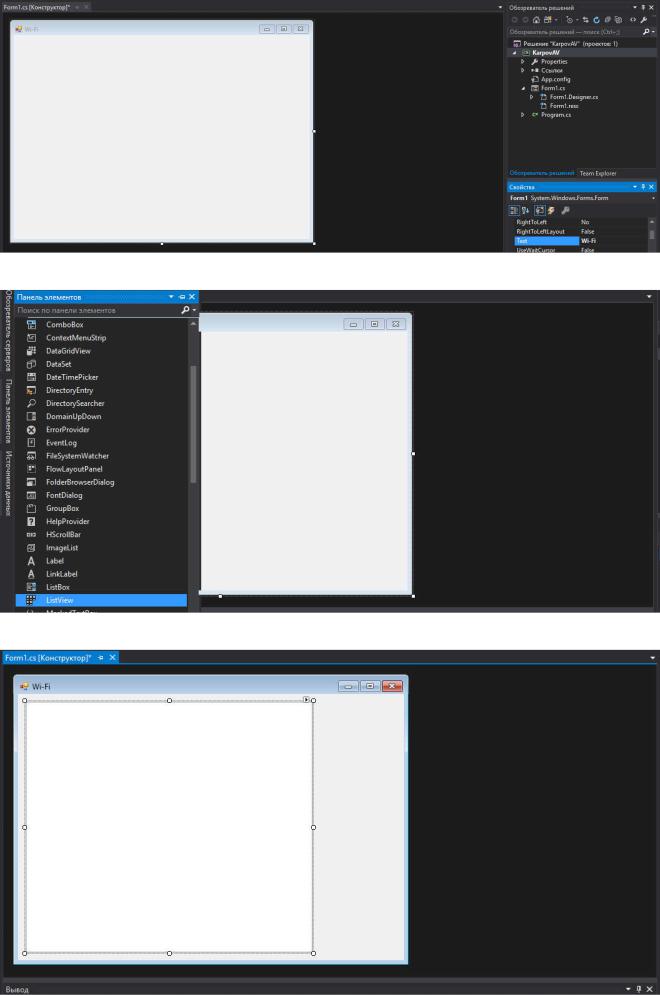
Поместите на форму из Панели элементов из раздела Стандартные элементы управления:
ListView для вывода сведений о доступных Wi-Fi сетях.
Поместите на элемент ListView элемент ImageList:
3
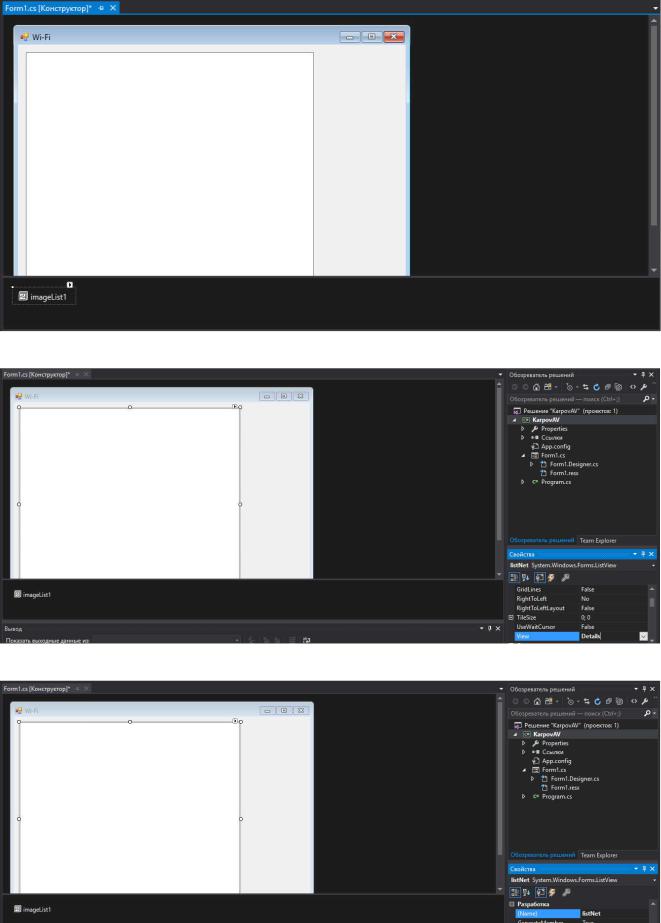
Во вкладке Свойства элемента ListView задайте свойство View Details:
свойство (Name) listNet
свойство LargeImageList imageList1
4
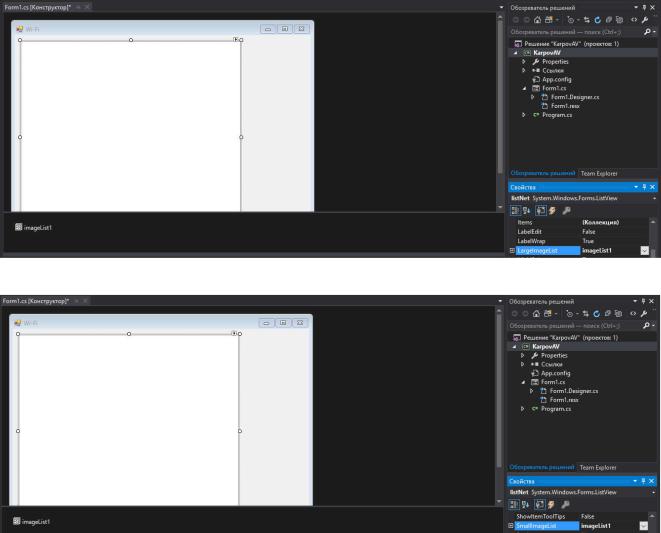
свойство SmallImageList imageList1
Щелкните на треугольничек  элемента ListView. В появившемся окне щелкните на свойство
элемента ListView. В появившемся окне щелкните на свойство
Изменить стобцы…. В появившемся окне Редактор коллекции ColumnHeader нажмите кнопку Добавить.
Добавьте четыре столбца со следующими свойствами:
столбец 0 свойство (Name) SSID, свойство Text SSID, свойство Width 100
столбец 1 свойство (Name) Signal, свойство Text Качество, свойство Width 100
столбец 2 свойство (Name) Type, свойство Text Тип безопасности, свойство Width 100
столбец 2 свойство (Name) Crypt, свойство Text Тип шифрования, свойство Width 100
как на рисунке ниже:
5
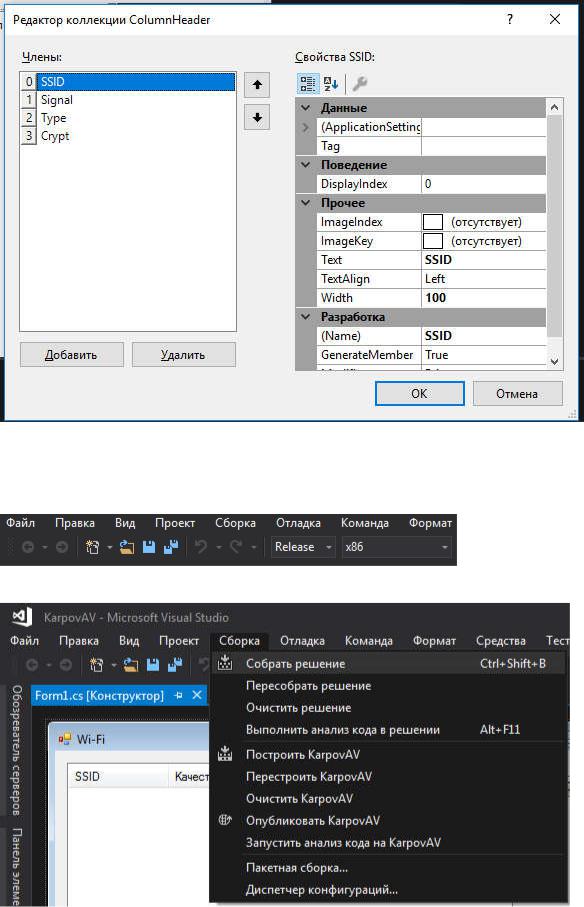
и нажмите кнопку OK.
На панели инструментов задайте свойства Конфигурация решения - Release, Платформы решения - x86:
Выполните сборку проекта:
В окне Обозреватель решений щелкните правой кнопкой мыши на проекте, и выберите
Добавить → Создать папку:
6
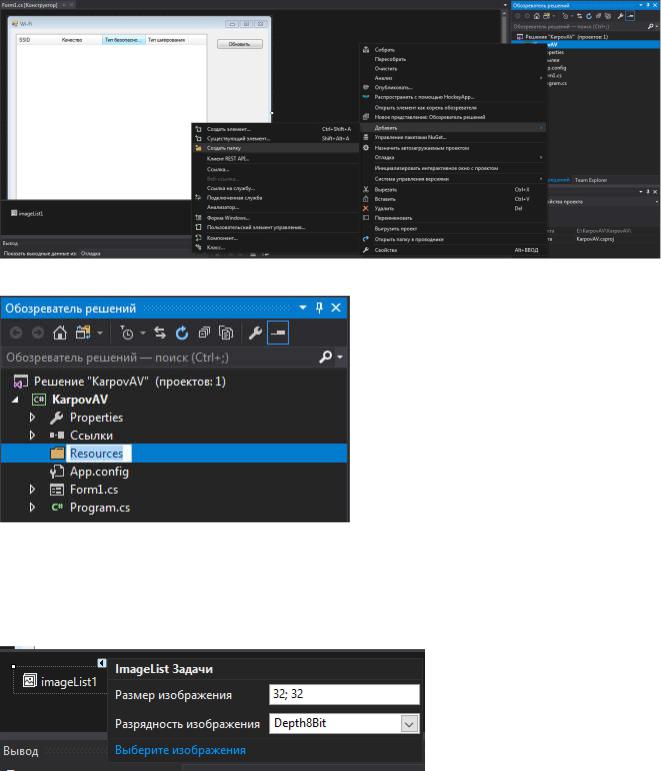
Задайте созданной папке имя Resources:
В подпапку проекта …\Resources скопируйте файл: WIFI.png, в подпапку проекта
\bin\x86\Release скопируйте файл: ManagedWifi.dl.
Щелкните на треугольничек  элемента imageList1, и задайте свойство Размер изображения
элемента imageList1, и задайте свойство Размер изображения
32;32:
Щелкните на свойство Выберите изображения. В появившемся окне Редактор коллекции изображений нажмите кнопку Добавить. Выберите файл WIFI.png в подпапке ../Resources:
7
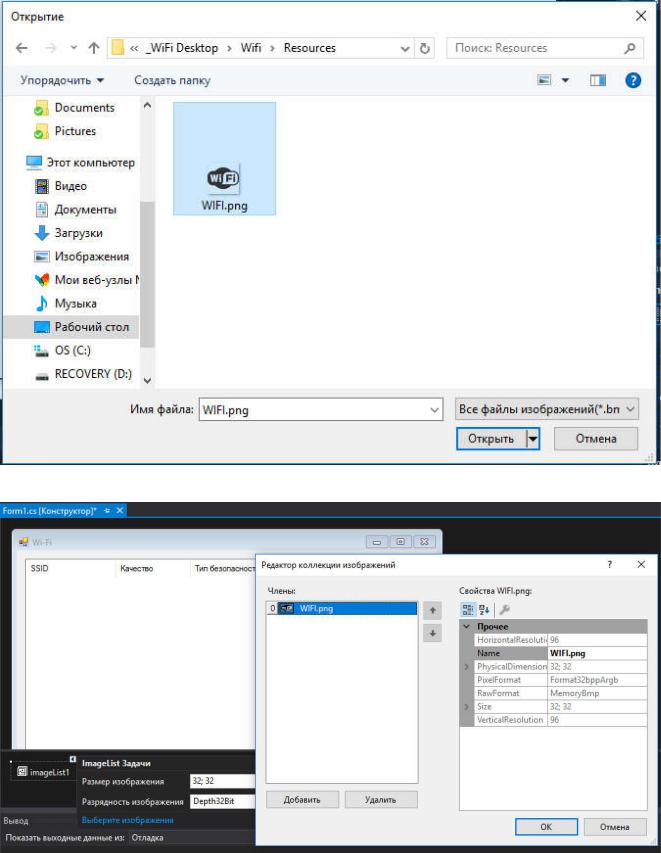
Нажмите кнопку OK.
Поместите на форму из Панели элементов из раздела Стандартные элементы управления
кнопку Button:
8
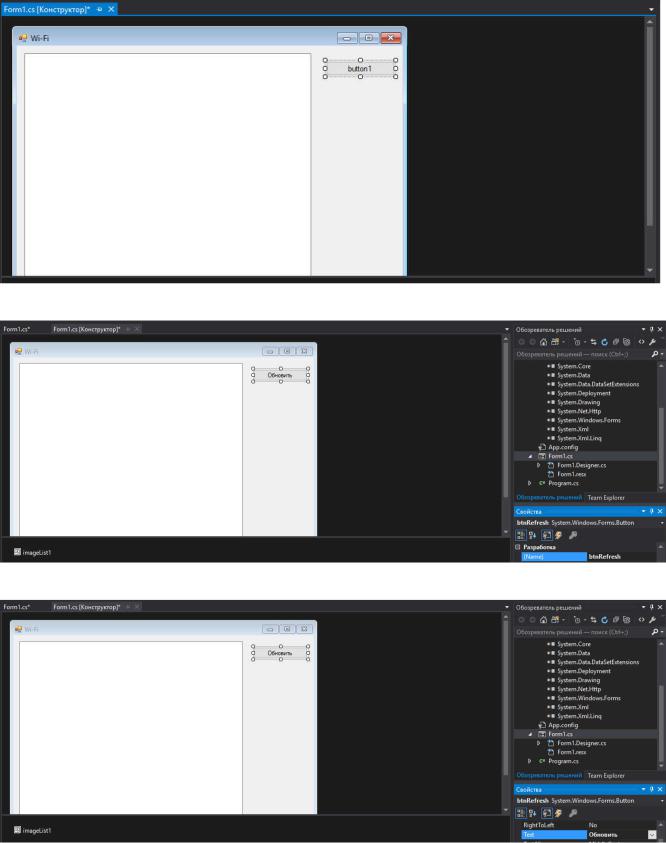
Во вкладке Свойства элемента Button задайте свойство (Name) btnRefresh
и свойство Text Обновить.
Добавьте ссылку на дополнительную библиотеку. В Обозревателе решений щелкните правой кнопкой мыши на строке Ссылки, и выберите Добавить ссылку:
9

В появившемся окне Менеджер ссылок нажмите кнопку Обзор..., выберите путь
…\bin\x86\Release, файл ManagedWifi.dl:
Нажмите кнопку OK:
10
